《InDesign页码的添加设置》是一篇关于InDesign的学习教程,通过简单几步就能实现教程中的效果图效果,当然只学习这一点,并不能完全掌握InDesign技巧;你可以通过此加强页面,基础知识,主页等多维度案例或实操来进行更多的学习;此教程是由HarryTao在2021-10-12发布的,目前为止更获得了 0 个赞;如果你觉得这个能帮助到你,能提升你InDesign技巧;请给他一个赞吧。
InDesign页码的添加设置方法分享给大家,轻松教会你在使用这款软件过程中怎么给页面添加页码,具体详细教程如下所示。
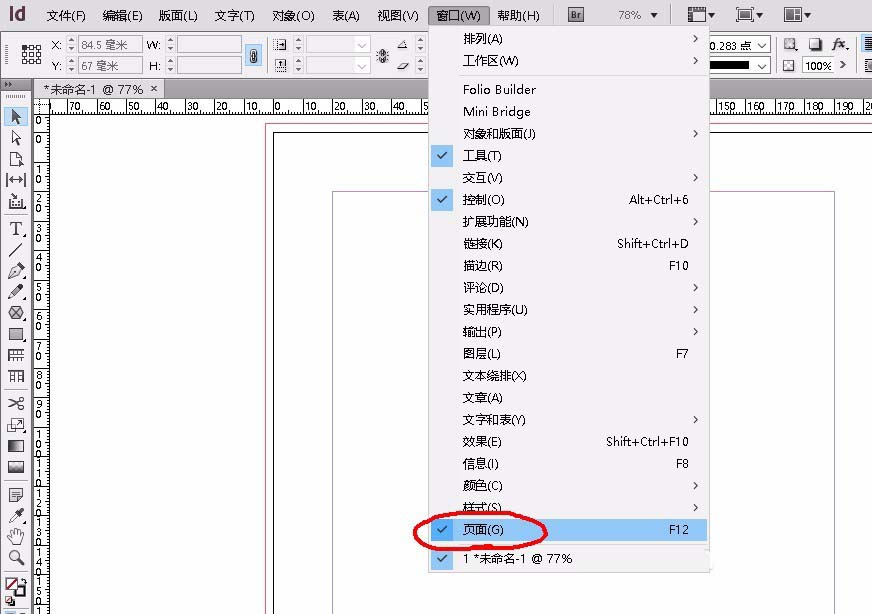
1、使用indesign排版软件建好所需要的文件,打开菜单中“窗口-页面“,或按快捷键F12调出页面面板;
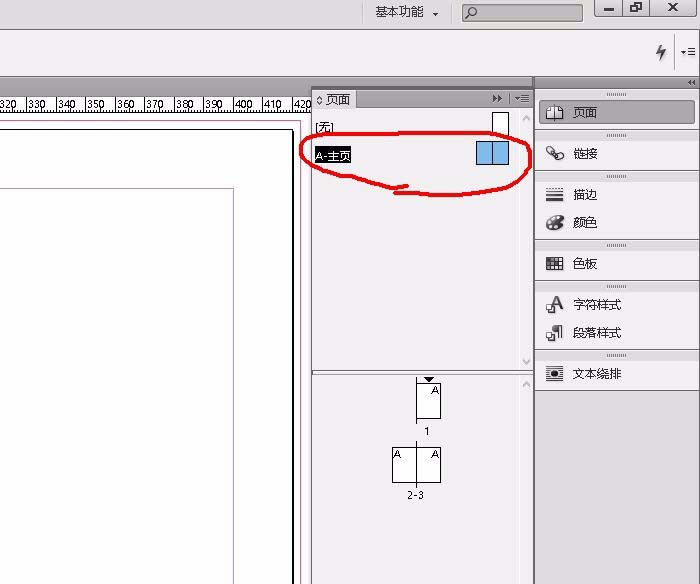
2、双击“A-主页“,跳转到主页,即文件的母版;
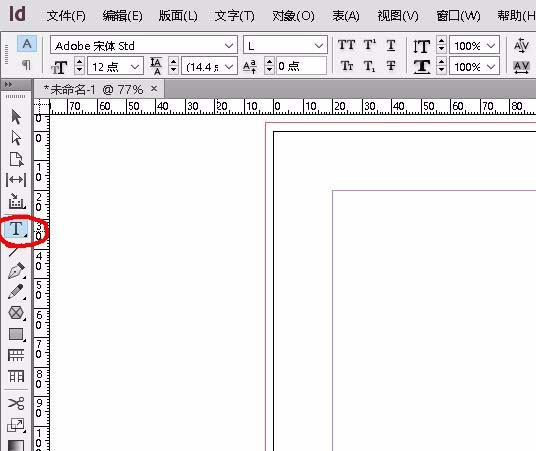
3、在工具栏中选择文本工具,在主页的左下角按住鼠标左键画出文本框;
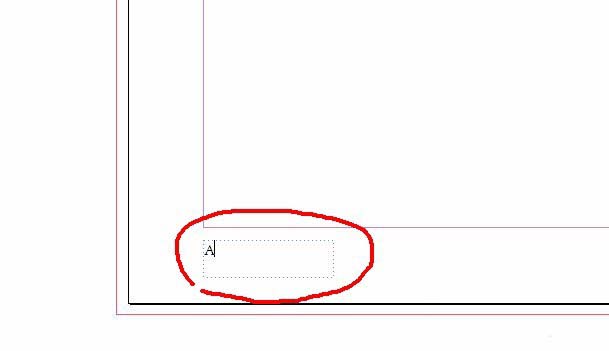
4、按下快捷键“Ctrl+Alt+Shift+N",便会出现一个“A”字母;这就是我们设置的页码的代号,这个A会随着文件的页数变化为数字的;
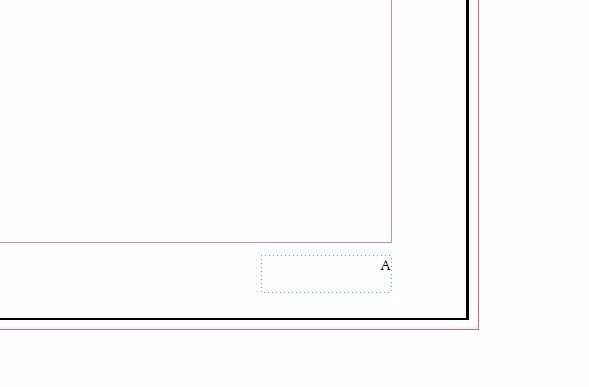
5、添加完左页后,我们用同样的方法在右页也添加一个;或者直接把左页的复制到右页也可以;
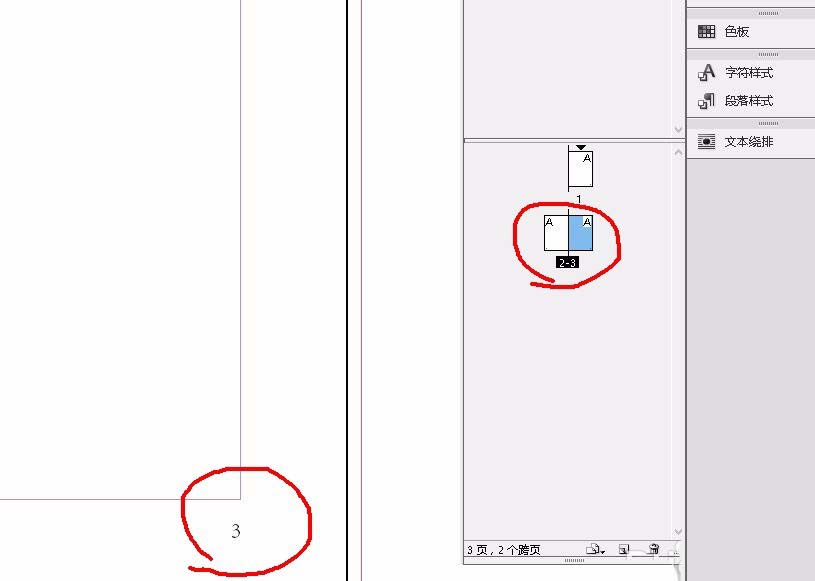
6、双击除主页之外的任意页面返回,我们会发现页脚已经添加好页码,并且是随页数而变化的。
以上就是简单易上手的InDesign页码添加设置方法,想要了解更多关于InDesign软件的使用教程和排版设计技巧,欢迎继续关注北极熊素材库,精彩教学内容不容错过。
赠人玫瑰,手有余香
< 上一篇 InDesign软件界面介绍
> 下一篇 InDesign字体轮廓化教程
2022-08-31 08:13
2022-06-14 10:00
240浏览 06-28
780浏览 06-28
1772浏览 06-21
720浏览 06-21
79浏览 12-23

首席设计师

高级视觉设计师

高级插画设计师






输入的验证码不正确
评论区
暂无评论